Используя менеджера Signal & Scope можно управлять средствами просмотра и генераторами от центральной точки.
Менеджер по Сигналу и Осциллографу требует, чтобы вам включили Java®, когда вы запускаете MATLAB®.
Средства просмотра и генераторы не являются блоками. Блоки перетаскиваются от браузера Библиотеки и управляемые с диалоговыми окнами блока. Средства просмотра и генераторы добавляются и управляемы через менеджера Signal & Scope.
Символы идентифицируют средство просмотра, присоединенное к сигнальной линии, и имена сигнала идентифицируют генераторы. Управляйте средствами просмотра и генераторами с помощью менеджера Signal & Scope.
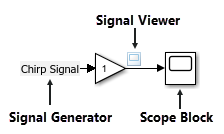
Откройте менеджера Signal & Scope. Щелкните правой кнопкой по входу к блоку и выберите Signal & Scope Manager.
В списке Generators/Viewers in model дважды кликните генератор или средство просмотра, которое вы хотите изменить.
Для генератора открывается диалоговое окно Generator Parameters.
Для средства просмотра открывается Средство просмотра. От панели инструментов средства просмотра нажмите кнопку параметров![]() . Диалоговое окно параметров Средства просмотра открывается.
. Диалоговое окно параметров Средства просмотра открывается.
Рассмотрите и измените параметры.
Соедините сигналы с новым средством просмотра или генератором с помощью менеджера Signal & Scope.
Откройте окно Signal & Scope Manager. Щелкните правой кнопкой по сигнальной линии, и затем выберите Signal & Scope Manager.
От панели Типов выберите средство просмотра или генератор.
Нажмите Attach to model.
Используйте Селектор Сигнала, чтобы соединить средство просмотра или генератор к сигналу.
Используйте средство просмотра Осциллографа, доступное от менеджера по Сигналу и Осциллографу, чтобы просмотреть любой сигнал, который задан как тестовая точка в модели, на которую ссылаются. Тестовая точка является сигналом, что можно всегда видеть при использовании средства просмотра Осциллографа в модели.
С некоторыми средствами просмотра (например, График XY, На Видеодисплей, Матричное Средство просмотра), вы не можете использовать Селектор Сигнала, чтобы выбрать сигналы с тестовыми точками в моделях, на которые ссылаются.
Для получения дополнительной информации смотрите Тестовые точки.
Можно добавить пользовательские средства просмотра сигнала или генераторы так, чтобы они появились в менеджере Signal & Scope. Следующая процедура принимает, что у вас есть пользовательское средство просмотра под названием newviewer, который вы хотите добавить.
Откройте новую библиотеку Simulink® путем выбора File > New > Library.
Сохраните библиотеку как newlib.
В Окне Команды MATLAB, набор тип библиотеки к библиотеке средства просмотра:
set_param('newlib','LibraryType','SSMgrViewerLibrary')Чтобы установить тип библиотеки для генераторов, используйте тип 'SSMgrGenLibrary'. Например:
set_param('newlib','LibraryType','SSMgrGenLibrary')Определите имя отображения библиотеки:
set_param('newlib','SSMgrDisplayString','My Custom Library')Добавьте средство просмотра или генератор к библиотеке.
Если средство просмотра является составным средством просмотра, таким как подсистема с несколькими блоками, сделайте подсистему верхнего уровня атомарной.
Установите iotype средства просмотра. Например:
set_param('newlib/newviewer','iotype','viewer')Сохраните библиотеку newlib.
Используя редактора MATLAB, создайте файл с именем sl_customization.m. В этом файле введите директиву, чтобы включить новую библиотеку как библиотеку средства просмотра.
Например, чтобы сохранить newlib как библиотеку средства просмотра, добавьте следующие строки:
function sl_customization(cm)
cm.addSigScopeMgrViewerLibrary('newlib')
%end functionЧтобы добавить библиотеку как библиотеку генератора, добавьте строку как следующее:
cm.addSigScopeMgrGeneratorLibrary('newlib')Добавьте соответствующую строку cm.addSigScope для каждой библиотеки средства просмотра или генератора, которую вы хотите добавить.
Сохраните файл sl_customization.m на своем пути MATLAB. Отредактируйте этот файл, чтобы добавить новые библиотеки средства просмотра или генератора.
Чтобы видеть новые пользовательские библиотеки, перезапустите MATLAB и запустите менеджера Signal & Scope.
Плавание осциллографа | Осциллограф | Определите объем средства просмотра